此内容对您有帮助吗?
如何使本文更有帮助?
入门教程
 连接 USB 连接线
连接 USB 连接线
请使用 USB-C 转 USB-C 连接线将 LaCie Rugged SSD 连接至计算机。
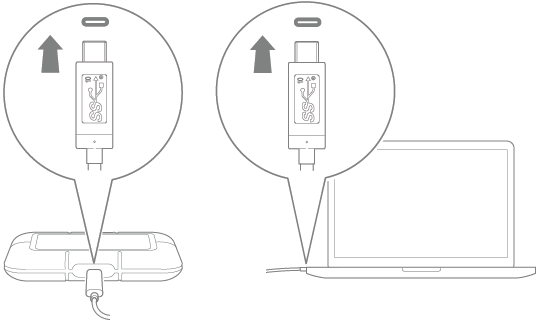
 设置 LaCie Rugged SSD
设置 LaCie Rugged SSD
此设置过程允许您:
| 注册您的 LaCie Rugged SSD | 轻松访问相关信息及支持服务,以充分利用硬盘。 |
| 安装 Toolkit | 启用安全功能、创建备份计划(仅限 Windows)等。 |
您的计算机必须连接到互联网才能进行设备注册并安装 Toolkit。
 在这里开始
在这里开始

使用文件管理器(如 Finder 或 File Explorer)打开 LaCie Rugged SSD,然后启动 Start Here Mac 或 Start Here Win。
 注册您的设备
注册您的设备
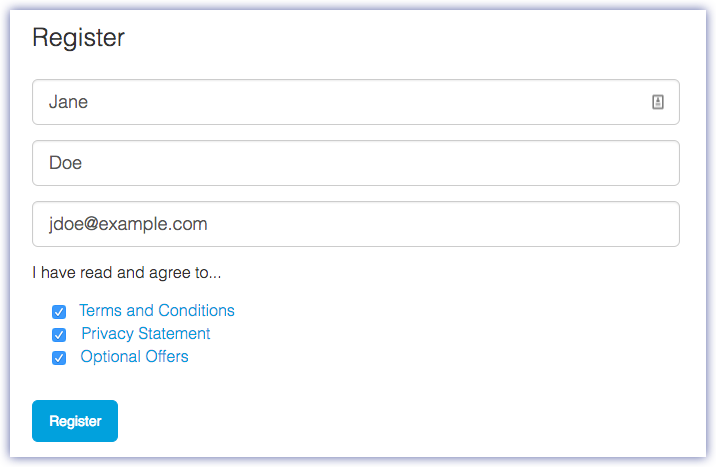
输入您的信息,然后单击注册。
 下载 Toolkit
下载 Toolkit

单击下载按钮。
 安装 Toolkit
安装 Toolkit
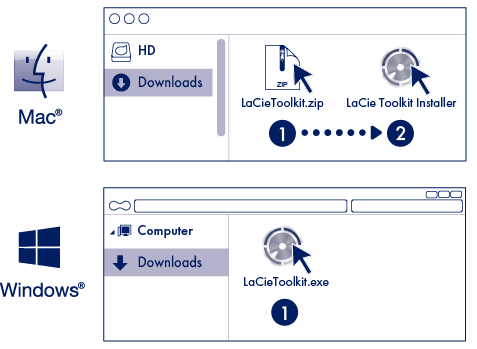
使用 Finder 或 File Explorer 等文件管理器,转到接收下载内容的文件夹。
 打开 LaCieToolkit.zip 文件。单击 LaCie Toolkit Installer 启动应用程序。
打开 LaCieToolkit.zip 文件。单击 LaCie Toolkit Installer 启动应用程序。 单击 LaCieToolkit.exe 文件启动应用程序。
单击 LaCieToolkit.exe 文件启动应用程序。 您的计算机必须连接到互联网才能安装和运行 Toolkit。
需要 Toolkit 才能启用 LaCie Rugged SSD 的安全功能。请确保安装 Toolkit 以使用 Seagate Secure 256 位加密对您的设备进行密码保护。
存储格式
LaCie Rugged SSD 在交付时已预先格式化为 exFAT,同时兼容 Windows 和 Mac 计算机。如果硬盘仅与一种类型的计算机一起使用,您可以优化文件复制性能,方法是将硬盘格式化为操作系统的原生文件系统。有关详细信息,请参阅格式化和分区(可选)。
断开设备
为避免文件系统损坏,请务必先卸载 LaCie Rugged SSD 的卷,然后再断开接口连接线的连接。有关详细信息,请参阅安全地从您的计算机移除设备。